
Cum putem muta aplicatiile instalate in Windows Phone 8.1 din memoria telefonului pe SD card
Cum putem muta aplicatiile instalate in Windows Phone 8.1 din memoria telefonului pe SD card

Daca sunteti utilizatorul unui smartphone Windows Phone si ati instalat deja update-ul Windows Phone 8.1, cel mai probabil va veti bucura sa aflati ca unul dintre feature-urile noi din acest update este posibilitatea de a muta aplicatiile instalate in sistem pe cardul SD. In acest fel, daca aveti nevoie sa eliberati din spatiul de stocare intern al telefonului (mai ales daca acesta este destul de limitat) veti putea face acest lucru fara a trebui sa stergeti din aplicatiile instalate (de exemplu, jocuri).
Cum putem transfera aplicatii din memoria telefonului pe SD card in Windows Phone 8.1?
- in lista de aplicatii, dati tap pe Storage Sense, apoi dati tap pe bara care afiseaza statusul memoriei interne a telefonului
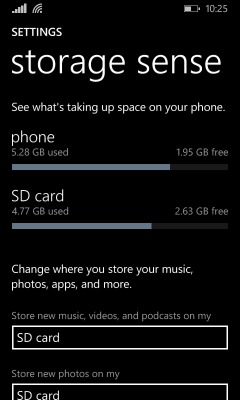
- in ecranul urmator, dati tap pe apps+games
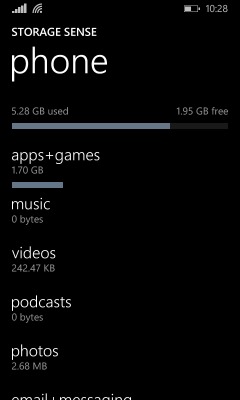
- apoi dati tap pe aplicatia pe care doriti sa o mutati pe card-ul de memorie si, in final, dati tap pe optiunea move to SD
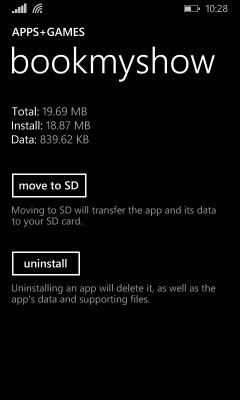
In cazul in care doriti ca toate aplicatiile pe care le veti instala de acum inainte sa fie instalate direct pe cardul SD, urmati instructiunile de mai jos:
- deschideti Storage Sense si dati tap pe Store new apps on
- apoi selectati SD card
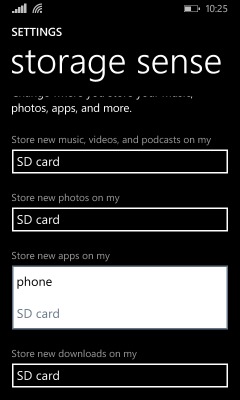
Si gata. Urmand pasii descrisi mai sus veti putea sa transferati aplicatiile instalate in Windows Phone 8.1 din memoria interna a telefonului pe SD card, sau puteti activa optiunea de a instala aplicatiile direct pe card pentru a salva spatiu in memoria interna a dispozitivului Windows Phone.
STEALTH SETTINGS – How to move apps from phone storage to SD card in Windows Phone 8.1
Cum putem muta aplicatiile instalate in Windows Phone 8.1 din memoria telefonului pe SD card
What’s New
About stealth
Pasionata de tehnologie, imi place sa testez si sa scriu tutoriale despre sistemele de operare Windows, cautand sa descopar mereu lucruri interesante.
View all posts by stealthTe-ar putea interesa și...

